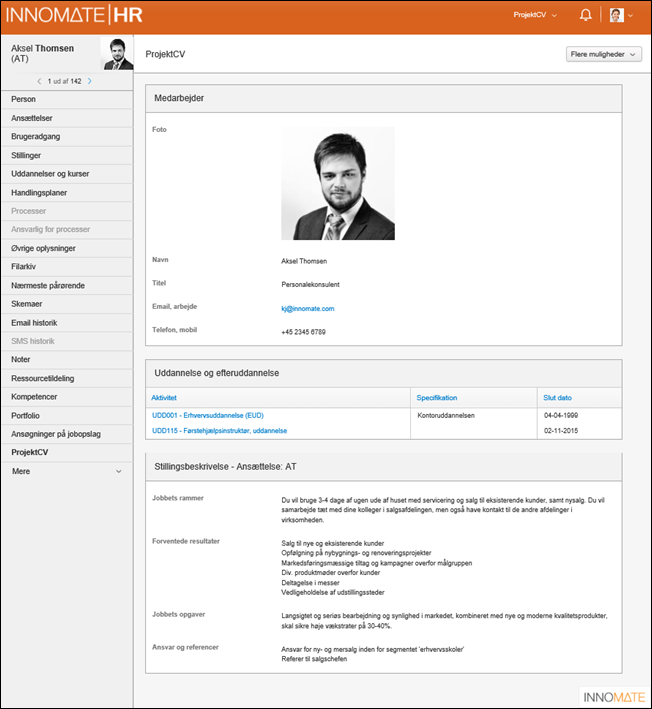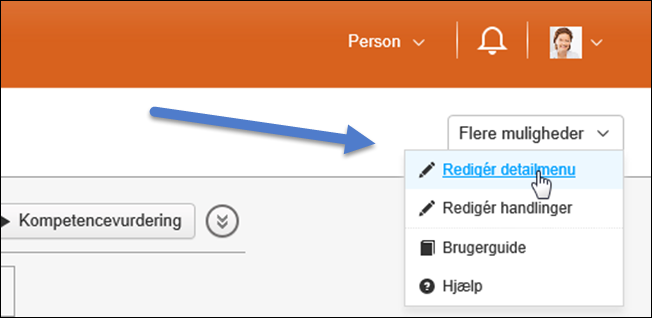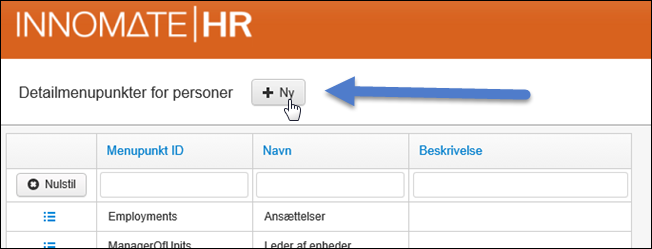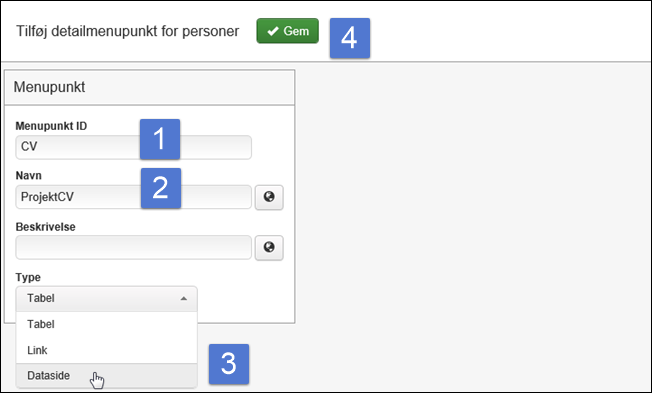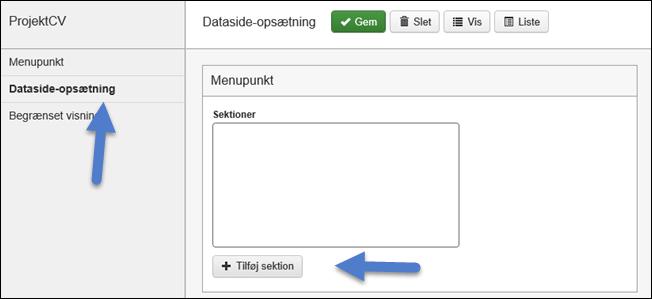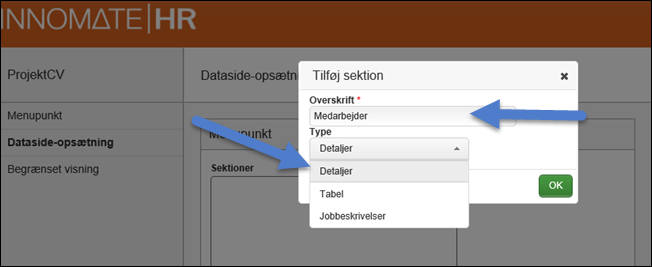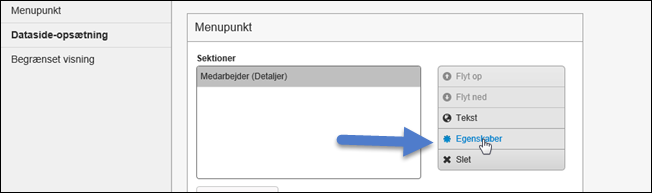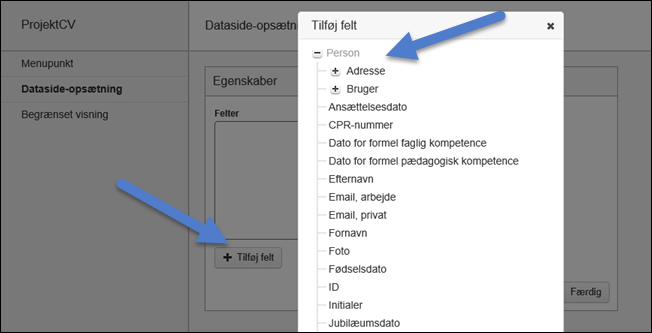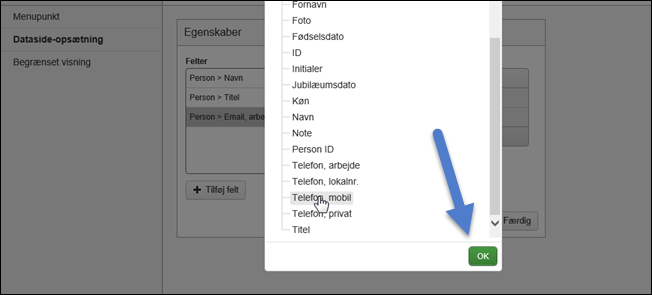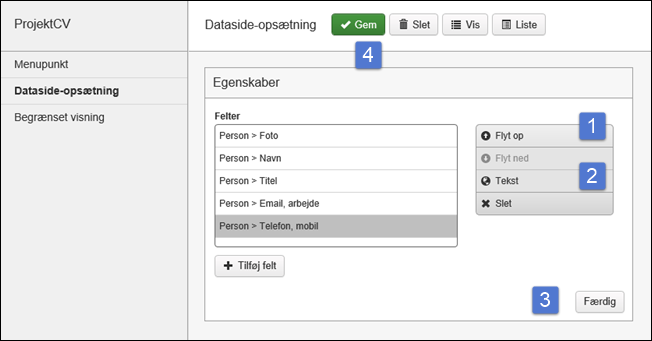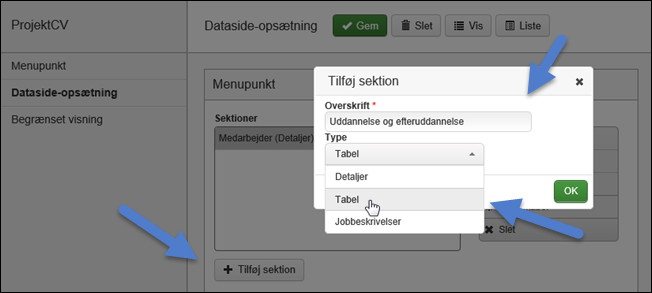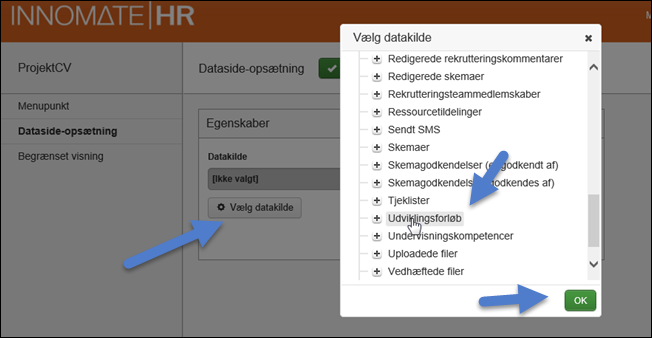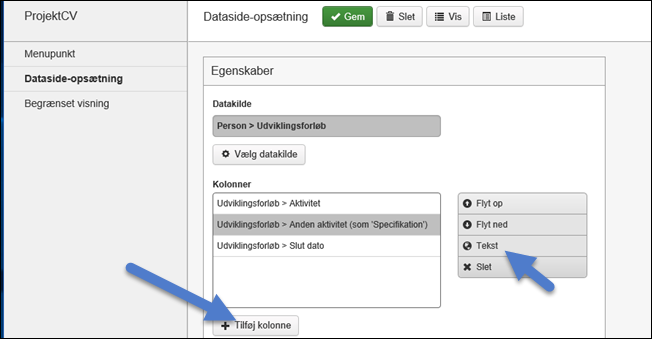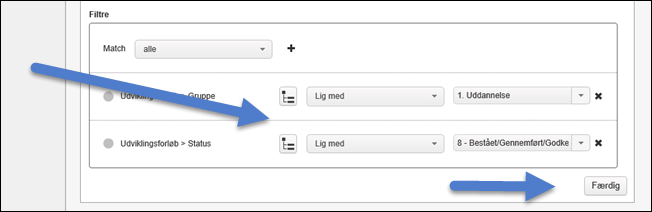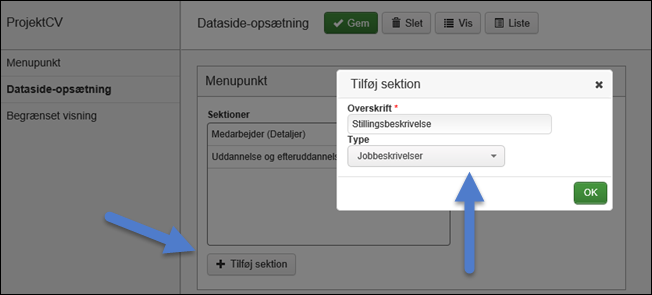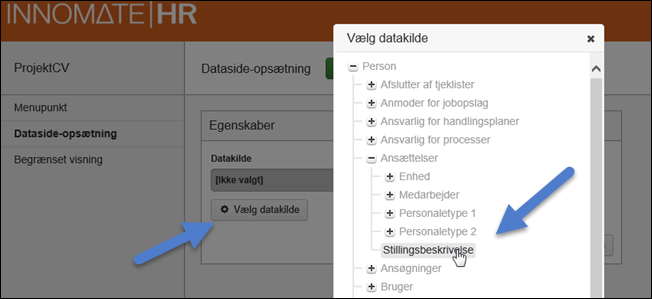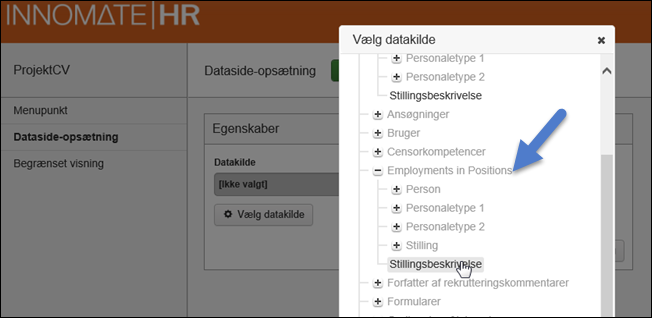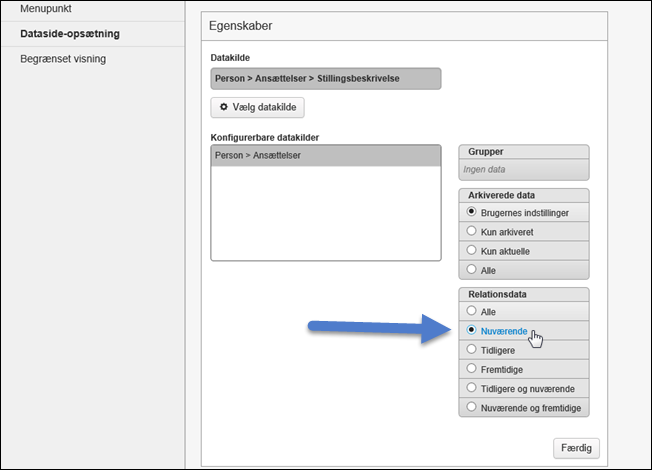OM INNOMATE
Med en stærk kombination af kompetencer indenfor HR og softwareudvikling leverer vi
HR-løsninger, der hjælper virksomheder
med at optimere og professionalisere deres
HR-processer på helt nye måder.
INNOMATE er den del af selskabet Done.ai